
 Всем здравствуйте! Я уверен, что вы еще не знаете как отключить спящий режим на виндовс 7? Поэтому я приготовил для вас эту статью.
Всем здравствуйте! Я уверен, что вы еще не знаете как отключить спящий режим на виндовс 7? Поэтому я приготовил для вас эту статью.
Многие не раз сталкивались с несвоевременным включением спящего режима, когда это приносит определенные проблемы с сохранением или загрузкой документов. Поэтому естественно встал вопрос о том, как можно отключить спящий режим на виндовс 7. Об этом и пойдет речь в данной статье. Как вариант, можно просто увеличить время работы компьютера в режиме ожидания и тогда спящий режим будет включаться через более длительное время.
Одним из последствий работы спящего режима является создание на жёстком диске файла hiberfil.sys. Однако этот файл можно будет удалить только после отключения функции спящего режима.
Как отключить спящий режим на виндовс 7 самостоятельно?
Для того, чтобы отключить спящий режим на виндовс 7 вам следуют повторять за тем что я говорю и делать тоже самое.
- Пройдите по такому пути:
Пуск – Панель управления – Система и безопасность – Электропитание.

- В появившемся окне выберите «План электропитания». Для этого нажмите на пункт «Настройка плана электропитания».
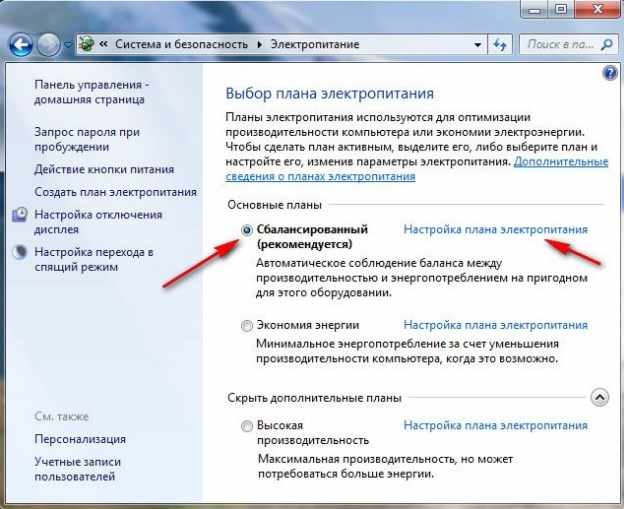
Вот варианты, которые предлагает система:
- отключать дисплей – здесь можете выставить любое удобное для Вас время «бездействия», после чего экран монитора потухнет. Затем он снова включится, стоит только пошевелить мышкой.
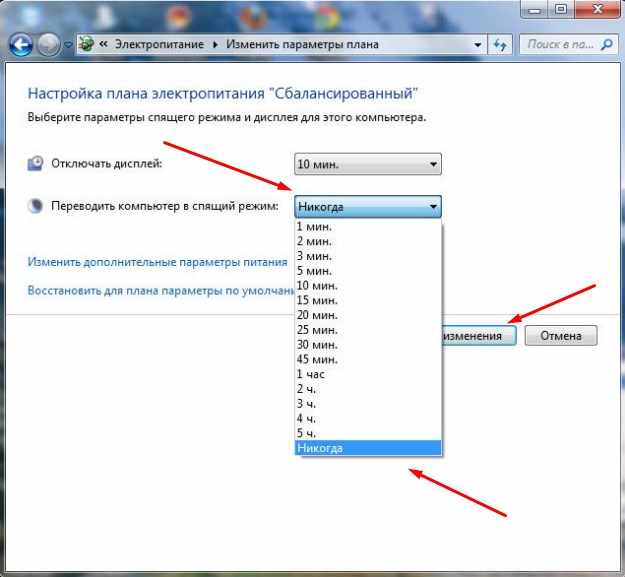
- переводить компьютер в спящий режим – здесь несколько вариантов: «Никогда» или можно установить более длительное время «отхода ко сну» своего монитора.
Обратите внимание на пункт «Изменить дополнительные параметры питания». Здесь нужно также установить «Никогда».
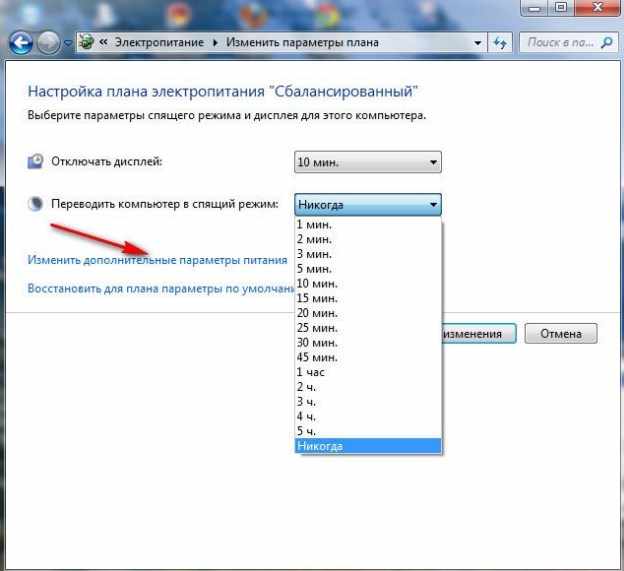

Таким образом, спящий режим в Windows 7 будет отключен. Если он снова понадобится, то его можно включить по этой же схеме.
Одним из пунктов как отключить спящий режим на виндовс 7 станет удаление файла hiberfil.sys, который создается автоматически системой Windows 7.
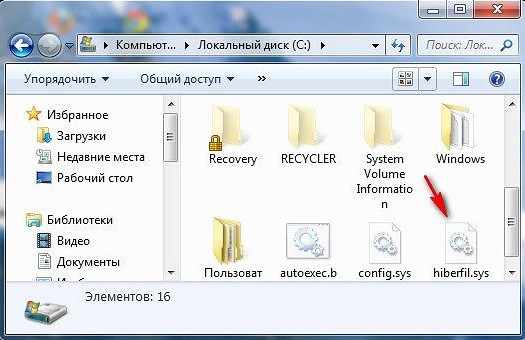
В нём содержится вся полезная информация о незакрытых приложениях, документах и других файлах, которые были активны перед началом спящего режима. По своему объему файл hiberfil.sys равняется размеру оперативной памяти. Когда компьютер выходит со спящего режима, то за счет сохраненных данных восстанавливает все файлы, которые были открыты.
Для удаления данного файла необходимо сделать следующее:
- В поле «Выполнить» наберите powercfg -h off.
- Вот и всё, файл удален.
- Но его удалять строго после отключения спящего режима.


На заметку! Хочу вам предложить подписаться на новые стати блога и получать важную информацию о ремонте компьютера на почту, для этого введите свой email в конце статьи. А еще советую прочитать такие статейки: как на компьютере включить блютуз или как я перевернул экран на компьютере.
Надеюсь, теперь Вас не будет мучить вопрос «как отключить спящий режим на виндовс 7», поскольку неудобств он доставлять уже не будет. Если у вас остались вопросы прошу их задавать в комментариях, а я с радостью отвечу каждому в ближайшее время. Всем желаю огромного здоровья!
С Ув. Евгений Крыжановский